方法:1、在电脑桌面的空白处点击右键,然后点击“个性化”选项;2、在“个性化”界面,点击“主题”,然后点击“桌面图标设置”按钮;4、在“桌面图标设置”界面,勾选“计算机”图标,点击“确定”即可。

本教程操作环境:windows10系统、Dell G3电脑。
推荐教程:《windows教程》
大家在刚刚使用win10电脑的时候,会看到电脑桌面是没有计算机图标的,那么如何将win10计算机图标放在桌面上呢?下面给大家介绍一下。
步骤:
首先,大家在电脑桌面的空白处点击右键,然后再点击【个性化】。
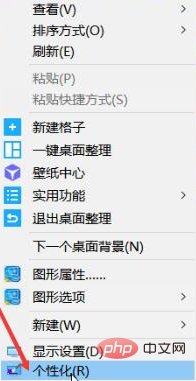
进入个性化后,会看到左边有【主题】,点击进入。
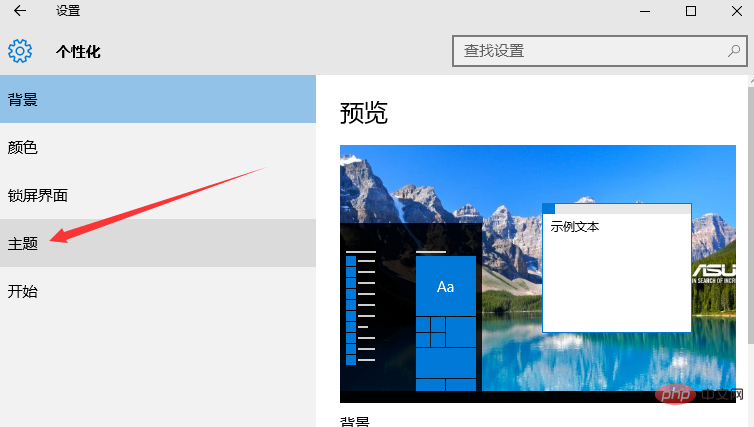
进入主题后,点击里面的【桌面图标设置】。
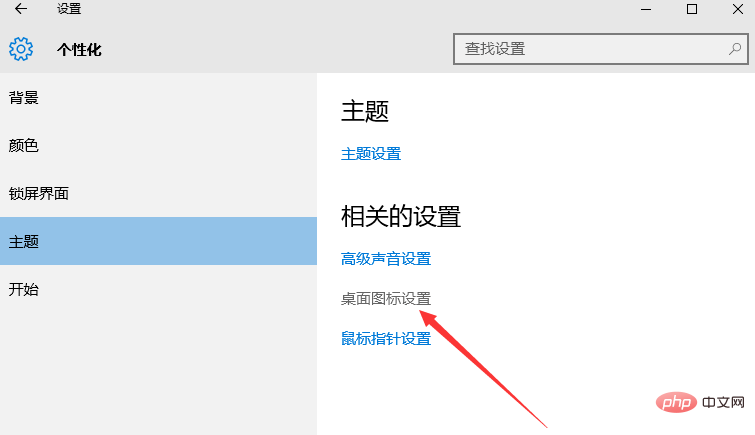
然后进入桌面图标设置,会看到里面有很多桌面图标。
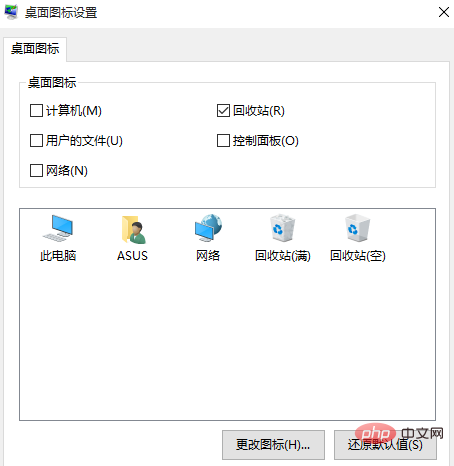
将计算机图标选中,然后再点击【确定】。
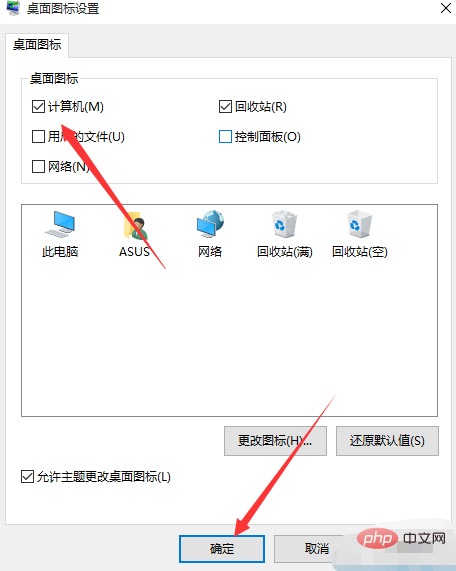
再回到桌面,就会在桌面上看到【此电脑】图标了,这个就是计算机图标。
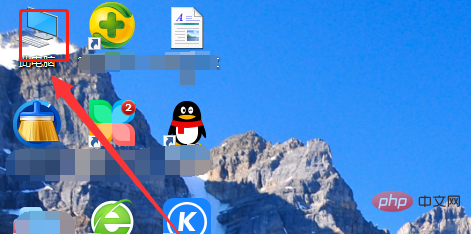
以上是win10计算机图标如何放在桌面上的详细内容。更多信息请关注PHP中文网其他相关文章!

热AI工具

Undresser.AI Undress
人工智能驱动的应用程序,用于创建逼真的裸体照片

AI Clothes Remover
用于从照片中去除衣服的在线人工智能工具。

Undress AI Tool
免费脱衣服图片

Clothoff.io
AI脱衣机

AI Hentai Generator
免费生成ai无尽的。

热门文章

热工具

SublimeText3汉化版
中文版,非常好用

MinGW - 适用于 Windows 的极简 GNU
这个项目正在迁移到osdn.net/projects/mingw的过程中,你可以继续在那里关注我们。MinGW:GNU编译器集合(GCC)的本地Windows移植版本,可自由分发的导入库和用于构建本地Windows应用程序的头文件;包括对MSVC运行时的扩展,以支持C99功能。MinGW的所有软件都可以在64位Windows平台上运行。

Dreamweaver CS6
视觉化网页开发工具

mPDF
mPDF是一个PHP库,可以从UTF-8编码的HTML生成PDF文件。原作者Ian Back编写mPDF以从他的网站上“即时”输出PDF文件,并处理不同的语言。与原始脚本如HTML2FPDF相比,它的速度较慢,并且在使用Unicode字体时生成的文件较大,但支持CSS样式等,并进行了大量增强。支持几乎所有语言,包括RTL(阿拉伯语和希伯来语)和CJK(中日韩)。支持嵌套的块级元素(如P、DIV),

禅工作室 13.0.1
功能强大的PHP集成开发环境




